Agregue o elimine un paquete en un entorno conda utilizando la página Administrador de paquetes.
Agregar un paquete
Para agregar un paquete a un entorno de conda, siga los pasos siguientes.
Nota:
No es posible agregar un paquete al entorno arcgispro-py3 predeterminado. Para crear un entorno, consulte Clonar un entorno.
Nota:
Existen limitaciones conocidas al integrar paquetes conda adicionales. Los paquetes adicionales deben ser compatibles con el conjunto básico de paquetes, no deben contener secuencias de comandos de init y no deben requerir varios notebooks o notebooks reiniciables.
- En la cinta, haga clic en la pestaña Proyecto.
Aparece la página de configuración.
- En la lista de pestañas laterales, haga clic en Administrador de paquetes.
Se abre el Administrador de paquetes.
- En Administrador de paquetes, haga clic en la pestaña Agregar paquetes.
- Para identificar un paquete, introduzca el nombre de un paquete o el término de búsqueda en el cuadro de texto Buscar y haga clic en el botón Buscar
 .
.También puede desplazarse por la lista de paquetes.
- En la lista de paquetes, haga clic en un elemento de paquete.
La información del paquete se muestra en el panel de la derecha. Dependiendo del paquete, aparece información como la descripción, las dependencias y la licencia.
- Si lo desea, para cambiar la versión del paquete, haga clic en el menú desplegable situado junto a la lista de opciones Versión y haga clic en una versión diferente.
El valor predeterminado es la versión actual del paquete.
- En la información del paquete, haga clic en el botón Instalar
 .
.Aparece el cuadro de diálogo Instalar paquete.
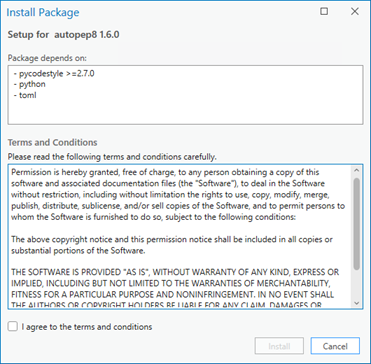
- Después de revisar los términos y condiciones, marque la casilla Acepto los términos y condiciones.
El cuadro de diálogo Instalar paquete puede mostrar las dependencias del paquete. Si los paquetes no están ya incluidos en el entorno, se instalarán también.
El botón Instalar está activado.
- Haga clic en el botón Instalar.
En función del tamaño del paquete y de las dependencias, agregar un entorno puede llevar varios minutos. Puede supervisar el progreso en la sección Tareas de la página Administrador de paquetes.
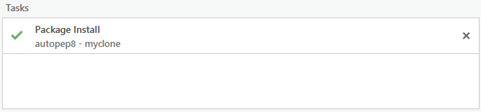
Si la instalación falla, pase el cursor sobre la tarea en la sección Tareas para obtener más información.
Se instalan el paquete y las posibles dependencias.
Eliminar un paquete
Para eliminar un paquete de un entorno de conda, siga estos pasos:
- En la cinta, haga clic en la pestaña Proyecto.
Aparece la página de configuración.
- En la lista de pestañas laterales, haga clic en Administrador de paquetes.
Se abre el Administrador de paquetes.
- En el Administrador de paquetes, haga clic en la pestaña Instalado.
- En la lista de paquetes, haga clic en un elemento de paquete.
Algunos paquetes son requisitos de ArcGIS AllSource y no se pueden eliminar. Estos paquetes se identifican mediante un icono de candado
 .
.La información del paquete se muestra en el panel de la derecha.
- En la información del paquete, haga clic en el botón Desinstalar
 .
.Aparece un elemento emergente de Advertencia.
- Haga clic en Aceptar.
El paquete se desinstala.